
La Play Store de Google es la tienda oficial de descargas de aplicaciones para el sistema operativo Android y la fuente más fiable a la hora de bajar apps. A veces suele fallar por alguna cuestión, pero en todas las ocasiones tiene una solución o varias si falla la primera.
Muchos usuarios de Android se han quejado del mensaje «Descarga pendiente» que aparece cuando queremos descargar una aplicación concreta de la tienda. Esto sucede a veces por un error de conexión y el dispositivo, pero para solucionarlo tienes varias tareas que hacer para que no vuelva a suceder de nuevo.
Activa el uso de datos en segundo plano

La clave principal es activar el uso de datos en segundo plano de la Play Store, la misma funciona en segundo plano, aunque el uso depende si entra en modo ahorro de energía y podría ser un conflicto final. Suele estar en distintos sitios dependiendo del fabricante y modelo, por ello se sugiere buscarlo dentro de Conexión inalámbricas y redes.
Busca «Conexión inalámbricas y redes» – Uso de datos – Ahorro de datos inteligente – Del Sistema, aquí localiza Google Play Store y selecciona, asi pasará a no tener ninguna restricción. En otros teléfonos suele estar en Ajustes > Uso de datos > Ahorro de datos > Datos no restringidos y selecciona la Play Store.
Limpia la caché

La mejor opción también pasa por vaciar la caché, detener las apps es otra opción dentro de este parámetro, para ello tienes que ir a la opción de «Aplicaciones» y buscar la aplicación que quieras que quede limpia. Mantener limpio esto es importante porque el teléfono necesita de una limpieza de vez en cuando.
Para vaciar la caché de la Play Store tienes que ir a Ajustes > Aplicaciones > Servicios Google Play > y selecciona vaciar caché para limpiarlo. Si fuera este el problema la descarga empezará en el momento de haber limpiado la caché.
Pausa las actualizaciones automáticas y pendientes

Otro punto a tener en cuenta es el de las actualizaciones automáticas y actualizaciones pendientes de tu dispositivo, las descargas que quieras hacer siempre estarán en «Pendiente». Lo mejor en este caso es detener en ese momento la actualización de todas las aplicaciones y posponerlo para más adelante.
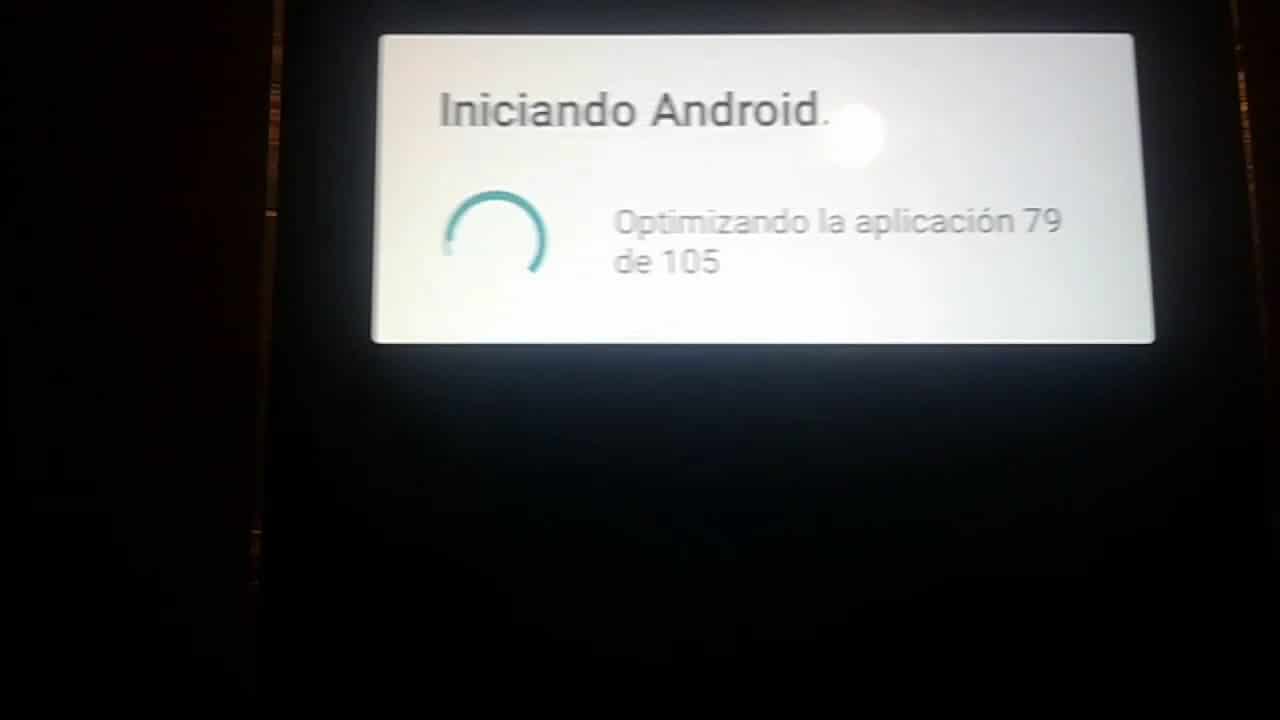
Para hacerlo tienes que ir a la Play Store, una vez dentro ve a las tres rayas horizontales (opciones), «Mis aplicaciones y juegos», aquí puedes pausar las descargas actuales. Es conveniente ir actualizando todas ellas para una mayor seguridad, pero si quieres bajar una y están en segundo plano no vas a poder descargarla hasta que termine este proceso.
Quita y pon la SD

Es uno de los factores que pueden estar causando que tus aplicaciones no se descarguen, en el menor de los casos no es que llegue a afectar o sí dependiendo de si la usas para alguna aplicación. Lo mejor en este caso es quitar la SD y ponerla rato después para ver si por eso se te queda la descarga pendiente en la Play Store.
Desvincular la cuenta de Google

Si después de todo te sigue sin funcionar lo más factible pasa por la desvinculación de la cuenta de Google, una vez la llegues a quitar lo podrás sincronizar con los siguientes pasos que te indicamos:
Dirígete a Ajustes > Usuarios y cuentas, una vez allí te aparecerá las cuentas vinculadas en tu teléfono, en Google vendrá que cuenta usas para ello, elimina la cuenta para empezar de cero y con ello solucionar la «Descarga pendiente» de la Play Store. Esto te llevará poco tiempo, ya que una vez eliminada volveremos a sincronizarla.

Para poder sincronizarla debemos seguir los mismos pasos, pero en esta ocasión tenemos que añadir nuestra cuenta de correo e introducir la contraseña cuando nos la pida. Ve a Ajustes > Usuarios y cuentas > Google, una vez se abra te pedirá añadir un correo, en este caso elige el mismo y la contraseña para la vinculación.
Reiniciar el teléfono

Es otra opción, a veces el dispositivo al tener muchos procesos abiertos trabaja con aplicaciones en segundo plano y necesitamos de un reinicio para acabar con muchas cosas. Una vez lo reinicies vuelve a la Play Store e intenta descargar esa aplicación que se atacasba con el mensaje de «Descarga pendiente».
Para reiniciarlo puedes hacerlo con el botón de encendido y esta tarea te llevará unos minutos entre el reinicio y encendido de tu teléfono. Si no te funciona prueba alguna de las cosas varias del artículo, la factible suele ser borrar la caché de la Play Store, pero no es la única solución.
Comprueba que no esté en modo ahorro de batería
Otra de las principales causas de no descargar una aplicación pasa por ver si el dispositivo ha entrado en modo ahorro de batería, comprueba ello por si pudiera ser eso. Este proceso es tan fácil como las otras tantas opciones, al menos muchos usuarios se han visto afectados por ello.
Para desactivarlo ve a Ajustes del teléfono > Batería > comprueba que no llegue a estar activo este modo, de estar desactiva y vuelve a la Play Store a probar si fuera esto lo que estaba afectando. Entre las limitaciones está el de la sincronización de las aplicaciones, se parará las que consumen mayor energía, es el caso de WhatsApp, Facebook y otras apps que suelas utilizar de manera muy frecuente.
Restaura el sistema por completo

Este sería el último paso, sobre todo por no perder nada, ya sean contactos, fotografías, vídeos y un sinfín de cosas que guardes en tu teléfono. La restauración a veces es necesaria cuando tienes muchos fallos en tu dispositivo que tiene ya un tiempo de más de un año.
Lo principal es hacer una copia de todos los datos de tu terminal antes de emplear este proceso que te llevará un tiempo determinado de unos minutos. A veces por una causa no justificada no se suelen descargar aplicaciones. Para restaurarlo tienes que pulsar el botón de encendido una vez lo tengas apagado junto a la tecla del volumen menos al menos varios segundos hasta que te aparezca una pantalla con el muñeco de Android.